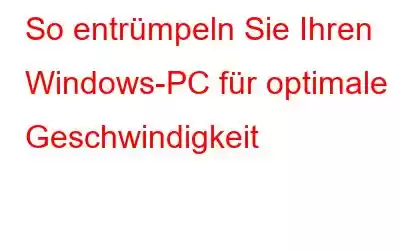Ihr PC gehört zu den Objekten, die große Pflege, Wartung und Instandhaltung erfordern. Mit anderen Worten: Sie müssen Ihren PC so optimieren, dass er genauso schnell und leistungsstark ist wie früher, als Sie ihn zum ersten Mal im Laden gekauft haben. Es gibt einige Optimierungsschritte, die Sie befolgen können, um Ihren Windows-PC zu entrümpeln, die manuell durchgeführt werden können. Wir empfehlen jedoch die Verwendung von Advanced PC Cleaner, einer der besten PC-Reinigungssoftware zur Behebung kleinerer Probleme und zur Optimierung Ihres PCs, da sie nicht nur die standardmäßigen manuellen Schritte vereinfacht, sondern auch Aufgaben ausführt, die nicht manuell erledigt werden können.
So entrümpeln Sie Ihren Windows-PC für optimale Geschwindigkeit
Schritte zur Optimierung Ihres PCs – manuell oder mithilfe der erweiterten PC-Bereinigung
Es gibt eine einige Optimierungsschritte, die mit den Standardtools von Microsoft oder mit der erweiterten PC-Bereinigung zum Bereinigen von Windows-PCs durchgeführt werden können. Sie können die Schritte und Verfahren überprüfen, bevor Sie entscheiden, wie Sie es tun möchten.
Redundante Anwendungen deinstallieren
Wenn Sie alte, ungenutzte und überflüssige Apps auf Ihrem PC haben, müssen Sie dies tun Identifizieren und entfernen Sie diese Anwendungen, um die Leistung von Windows 10 zu verbessern. Unerwünschte Apps belegen nicht nur Ihren Speicherplatz, sondern machen Ihren Computer auch langsamer und beeinträchtigen die Leistung. Darüber hinaus können sie ein erhöhtes Risiko darstellen, wenn sie längere Zeit nicht aktualisiert wurden. Es gibt zwei Möglichkeiten, unerwünschte und überflüssige Apps zu entfernen – die Windows-Standardmethode oder die erweiterte PC-Bereinigung.
Windows-Standard
Drücken Sie Windows + I Betätigen Sie die Tastatur, um die Einstellungen zu öffnen, und klicken Sie dann auf „App gefüllt mit Apps und Funktionen“. Auf Ihrem Bildschirm wird eine Liste der installierten Anwendungen angezeigt. Klicken Sie auf diejenigen, die Sie nicht mehr benötigen oder verwenden, und wählen Sie dann „Deinstallieren“ aus.
Erweiterte PC-Bereinigung
Mit der erweiterten PC-Bereinigung können Benutzer problemlos alte und überflüssige Apps entfernen. Die Software verfügt über ein separates Modul, das alle Anwendungen mit ihren Entwicklern und ihrer Größe auflistet. Klicken Sie auf das Papierkorbsymbol neben jeder aufgelisteten App, um sie zu deinstallieren und den Windows-PC zu bereinigen.
Temporäre Dateien löschen
Temporäre Dateien sind Dateien, die während einer bestimmten Sitzung des verwendet werden Anwendung oder während des Installationsvorgangs. Die meisten dieser Dateien werden nach der ersten Verwendung nicht mehr benötigt und können bedenkenlos gelöscht werden. Es gibt zwei Methoden Wie Sie dies erreichen können, erfahren Sie wie unten beschrieben:
Manuelle Methode
Drücken Sie Windows + R, um das Feld AUSFÜHREN aufzurufen, und geben Sie %temp% gefolgt von der Eingabetaste ein . Sobald der Temp-Ordner geöffnet ist, wählen Sie alle Dateien durch Drücken von STRG + A aus und löschen Sie sie.
Erweiterte PC-Bereinigung
Die erweiterte PC-Bereinigung scannt und erkennt alle temporären Dateien auf Ihrem PC und ermöglicht es Benutzern, diese problemlos zu löschen. Klicken Sie nach Abschluss des Scans auf die Schaltfläche „Jetzt bereinigen“, um den Windows-PC zu bereinigen. Dadurch gewinnt Ihr PC wertvollen Speicherplatz zurück und verbessert die Leistung von Windows 10.
Malware-Scan ausführen
Malware ist einer der Gründe Warum Ihr PC nicht die optimale Leistung erbringt. Malware sendet außerdem Ihre persönlichen Daten an den zugewiesenen Server, was zu Identitätsdiebstahl führen kann. Um Malware in Ihrem System zu scannen und zu entfernen, benötigen Sie eine Antimalware-Anwendung wie Windows Defender oder Advanced PC Cleanup.
Windows Defender
Diese Anwendung wird bereitgestellt von Standardmäßig für alle Windows-Betriebssystembenutzer von Microsoft. Es hilft dabei, den Großteil der Malware auf Ihrem PC zu entfernen und erhält aktualisierte Virendefinitionen über Windows-Updates.
Erweiterte PC-Bereinigung
Advanced PC Cleanup verwaltet eine aktualisierte Datenbank mit Malware, Viren, Trojanern usw. und stellt sicher, dass alle möglichen Bedrohungen neutralisiert werden, bevor sie Schäden am System verursachen können.
Startobjekte entfernen
Startobjekte sind Programme, die bei jedem Start des PCs gestartet werden. Einige dieser Apps sind sehr wichtig und müssen bei jedem Neustart Ihres PCs gestartet werden, z. B. Antivirus usw. Andere Apps werden jedoch nicht jeden Tag benötigt und belasten unnötig Ihre Systemressourcen.
Task-Manager
Eine der herkömmlichen Methoden zum Entfernen von Startobjekten ist die Verwendung des Task-Manager-Tools, das eine Liste der Apps anzeigt, die beim Start zum Booten angemeldet sind. Sie können einfach den Task-Manager aufrufen, zur Registerkarte „Start“ navigieren und alle Apps deaktivieren, die Sie nicht bei jedem Hochfahren des Computers starten müssen, und so die Leistung von Windows 10 verbessern.
Erweiterte PC-Bereinigung
Die erweiterte PC-Bereinigung verfügt über ein separates Modul, mit dem Benutzer das Startelement löschen können, anstatt es nur zu deaktivieren. Einige der deaktivierten Startelemente können ohne Benutzereingriff wieder aktiviert werden Daher ist es nicht die perfekte Lösung, sie zu deaktivieren. Mit der erweiterten PC-Bereinigung können Benutzer jedoch alle Startelemente entfernen, sodass sich die Startzeit des PCs verlängert.
Andere Schritte zur Optimierung Ihres PCs, für die es keine Alternative gibt
Andere Schritte kann nicht manuell durchgeführt werden und kann nur mit der besten PC-Reinigungssoftware – Advanced PC Cleanup – durchgeführt werden. Hier sind diese Methoden:
Identity Traces
Advanced PC Cleanup hilft Benutzern, alle zu entfernen die überall auf dem PC gespeicherten Identitätsspuren und persönlichen Informationen. Dadurch wird sichergestellt, dass selbst dann, wenn Malware in Ihren PC eindringt, keine Spuren persönlicher Daten offen liegen. Diese Anwendung sorgt dafür, dass Ihre Sicherheit intakt bleibt.
Registrierungsbereinigung
Die Windows-Registrierung ist die hierarchische Datenbank aller Einstellungen Ihres PCs. Es gibt keine Standardmethode von Microsoft, um Registrierungsfehler und -probleme zu beheben oder ungültige Einträge zu entfernen. Advanced PC Cleanup ist einer der wenigen PC-Optimierer, der es Benutzern ermöglicht, ungültige Registrierungseinträge zu entfernen und sicherzustellen, dass die Leistung ihres PCs erheblich verbessert wird.
Das letzte Wort dazu, wie Sie Ihren Windows-PC für optimale Geschwindigkeit aufräumen
Advanced PC ist wirklich die beste PC-Reinigungssoftware und ein One-Stop-Tool, das Ihren PC optimieren und entrümpeln kann, sodass er optimale Leistung bei optimaler Geschwindigkeit liefert. Alle Module dieser erstaunlichen Anwendung wurden sorgfältig entwickelt, um sicherzustellen, dass Ihr PC jederzeit in Topform bleibt und Sie keine kleineren Probleme haben. Folgen Sie uns in den sozialen Medien – .
Lesen: 0